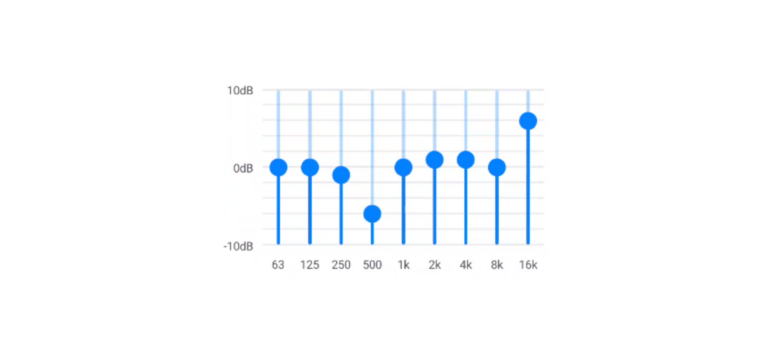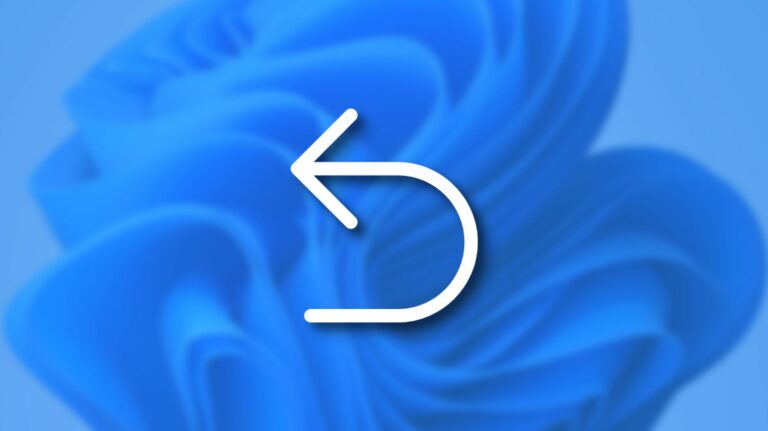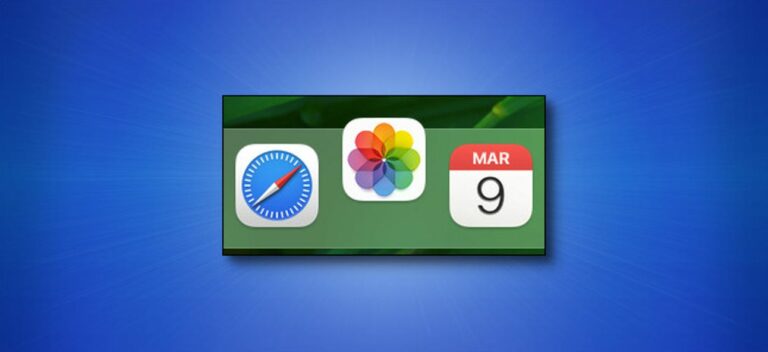Как отключить прозрачность в Windows 11

Windows 11 включает новые необычные эффекты прозрачности в окнах, на панели задач и некоторых меню. Если они вам не нравятся, легко отключить полупрозрачные элементы интерфейса в Windows 11 щелчком переключателя. Вот как.
Сначала откройте настройки Windows, выполнив поиск «Настройки» в меню «Пуск» и щелкнув его значок. Или вы можете нажать Windows + i на клавиатуре.
Программы для Windows, мобильные приложения, игры - ВСЁ БЕСПЛАТНО, в нашем закрытом телеграмм канале - Подписывайтесь:)

Когда откроются настройки, выберите «Специальные возможности» на боковой панели, а затем нажмите «Визуальные эффекты» в правой части окна настроек.

В настройках визуальных эффектов установите переключатель рядом с «Эффекты прозрачности» в положение «Выкл.».

Сразу же Windows 11 изменит все прозрачные окна на непрозрачные. Ваши настройки уже сохранены, поэтому можно безопасно закрыть окно настроек. Красиво и чисто!
Если вы когда-нибудь захотите снова включить прозрачность, откройте «Настройки», перейдите в «Специальные возможности»> «Визуальные эффекты» и переключите «Эффекты прозрачности» на «Вкл.». А если вам нужно отключить или включить эффекты прозрачности в Windows 10, вы найдете эту опцию в немного другом месте (Настройки> Персонализация> Цвета). Удачи!
Программы для Windows, мобильные приложения, игры - ВСЁ БЕСПЛАТНО, в нашем закрытом телеграмм канале - Подписывайтесь:)